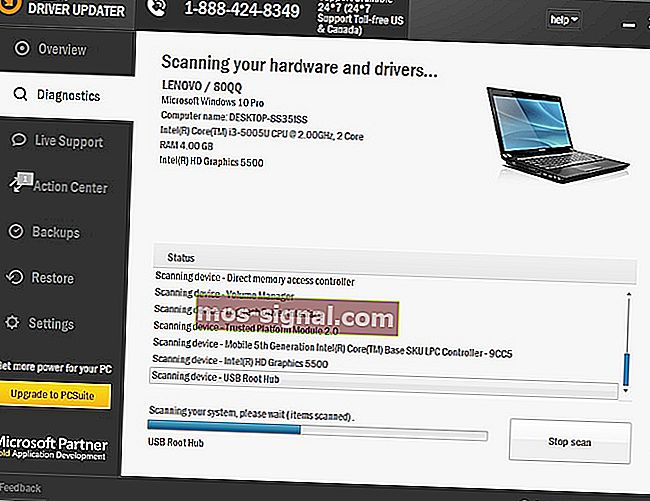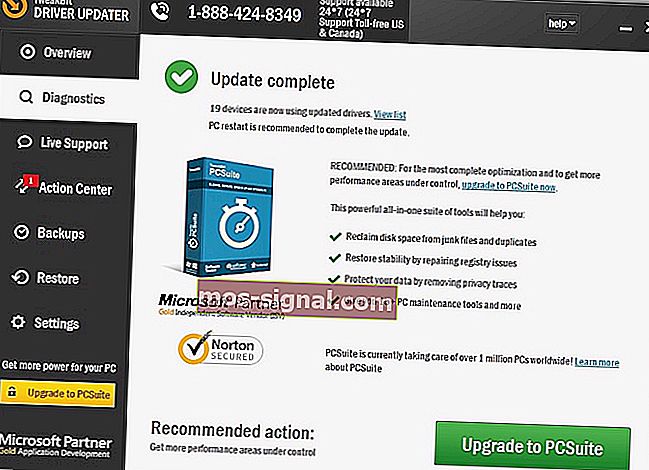FIX : Windows 10에서 SIMS 2 충돌

Sims 2는 역대 베스트셀러 컴퓨터 게임의 속편입니다. 2004 년 Microsoft Windows 용으로 출시되었으며 모바일 플랫폼에서도 재생할 수 있습니다.
10 일 만에이 게임은 100 만 장을 팔아 게임 시장에서 기록을 경신했습니다. 2008 년에는 무려 1 억 장이 팔렸 기 때문에 가장 인기있는 게임이다.
이 게임을 해본 사람은 누구나 얼마나 중독성이 있는지 알고 있습니다. 그러나 게임이 충돌하거나 실행되지 않거나 완전히 멈출 때와 같이 게임을 즐기는 데 방해가되는 문제가있는 경우가 있습니다.
이 문서에서는 Windows 10에서 Sims 2 충돌 이 발생할 때 수행 할 수있는 작업을 안내합니다 .
그 이유 중 하나는 이전 운영 체제에서 작동하던 게임이 호환성 문제로 인해 Windows 10에서 작동하거나 작동하지 않을 수 있기 때문입니다. 그러나 파일 또는 드라이버 손상으로 인해 또는 드라이버 또는 그래픽 카드를 업데이트하지 않은 경우에도 발생할 수 있습니다.
참고 : 디스크로 플레이하는 경우 이러한 게임은 Windows 10에서 지원되지 않는 Safedisc를 사용합니다. 다운로드하여 플레이 할 수있는 게임의 디지털 버전을 얻을 수 있는지 확인하십시오.
Windows 10에서 Sims 2 충돌 문제를 해결하는 방법
- 컴퓨터 또는 장치 다시 시작 / 컴퓨터를 일반 모드로 시작
- 장치에서 Windows 소프트웨어 및 드라이버 업데이트 확인
- 게임의 시스템 요구 사항 확인
- 다른 사용자로 로그인
- 게임 수리 또는 재설치
- 게임 초기화
- 드라이버 재설치
- DISM 도구 실행
- 시스템 파일 검사기를 사용하여 손상된 파일 복구
- 스토어 캐시 지우기
- 시스템 복원 수행
해결 방법 1 : 컴퓨터 또는 장치 다시 시작
때때로 Sims 2가 Windows 10에서 충돌하는 경우 컴퓨터 나 장치를 다시 시작하여 해결할 수있는 일시적인 문제로 인한 것일 수 있습니다. 이렇게하면 게임이 중단 될 수있는 메모리에서 실행중인 모든 항목이 재설정됩니다.
계속 진행하기 전에 열려 있거나 저장되지 않은 항목이 없는지 확인하십시오. 이렇게하면 열려있는 모든 응용 프로그램이 자동으로 닫힙니다. 이렇게하려면 시작> 전원> 다시 시작을 클릭합니다. 컴퓨터가 다시 시작되면 다시 로그인하여 게임이 작동하는지 확인합니다.
해결 방법 2 : Windows 업데이트 확인
- 시작 클릭
- 설정 선택
- 업데이트 및 보안을 클릭하십시오.

- Windows 업데이트 선택

- 업데이트 확인을 클릭하면 Windows에서 드라이버를 업데이트합니다.

해결 방법 3 : 컴퓨터가 게임의 시스템 요구 사항을 충족하는지 확인
일부 게임에는 Windows 10을 원활하게 플레이하기위한 특정 최소 시스템 요구 사항이 있습니다. 컴퓨터 나 장치가 문제없이 게임을 실행할 수 있는지 확인하십시오.
- 또한 읽기 : The Sims 4 : Parenthood DLC에서 여자 아기를 갖는 방법
해결 방법 4 : 다른 사용자로 로그인
때때로 Sims 2가 Windows 10에서 충돌하는 경우 컴퓨터 나 장치의 프로필 데이터가 손상되어있을 수 있습니다.
- 시작 클릭

- 왼쪽 상단에서 계정 이름을 클릭하고 로그 아웃을 클릭합니다.

- 계정 전환을 클릭 합니다.
- 다른 계정으로 로그인하고 게임을 다시 시작하여 작동하는지 확인하십시오.
해결 방법 5 : 게임 복구 또는 재설치
컴퓨터에 맬웨어가 있거나 게임 수정을 실행하는 경우 게임 파일이 손상되거나 변경 될 수 있습니다. 이 솔루션은 게임을 실행하는 파일을 제거하고 대체합니다. 일부 게임은 게임을 완전히 제거하지 않고도 원본 파일을 복구합니다.
Microsoft Store에서 게임을 다시 설치하는 방법
- 시작 클릭
- 모든 앱 선택

- 응용 프로그램 목록에서 게임을 찾습니다.
- 게임을 마우스 오른쪽 버튼으로 클릭하고 제거를 선택하십시오.
- 제거하려면 단계를 따르십시오.
- 스토어 앱 을 열고 프로필 버튼을 선택 하여 게임을 다시 설치하십시오.

- 내 라이브러리 클릭
- 게임을 찾아 다운로드를 클릭합니다.
다른 위치에서 재설치
- 시작 클릭
- 설정 선택
- 프로그램 및 기능을 입력 하고 검색 결과에서 선택하십시오.

- 사용 가능한 프로그램 및 앱 목록에서 게임을 찾습니다.
- 복구를 지원하는 경우 게임 목록에 복구 기능이 옵션으로 나타납니다. 게임 내 수리 프로세스에 액세스하려면 선택하십시오. 일부 게임은 제거 / 변경 옵션을 통한 복구를 지원 합니다 .
- 제거 또는 제거를 선택 하고 지침에 따라 게임을 제거합니다.
- 게임을 설치하는 데 사용한 미디어를 삽입하고 지침을 따릅니다.
해결 방법 6 : 게임 초기화
이렇게하면 손상된 게임 설치 파일을 복원하는 데 도움이됩니다.
- 시작 클릭
- 설정 선택
- 시스템 선택

- 앱 및 기능 선택

- 게임을 찾아 고급 옵션을 클릭하십시오.
- 재설정을 클릭하십시오.
- 변경 사항을 적용하려면 컴퓨터를 다시 시작하십시오.
또한 읽기 : The Sims 5 출시 날짜 및 기능 : 소문에 따르면 다음과 같습니다.
해결 방법 7 : 드라이버 재설치
최신 드라이버로 업데이트하기 전에 또는 이전 그래픽 카드를 제거하고 새 그래픽 카드로 교체 할 때 드라이버 파일을 제거해야합니다.
- 시작을 마우스 오른쪽 버튼으로 클릭
- 제어판 선택

- 프로그램으로 이동

- 프로그램 제거를 클릭 합니다.

- 사용중인 그래픽 카드 드라이버를 마우스 오른쪽 버튼으로 클릭하고 제거를 선택 합니다.
- 제거를 계속할 것인지 확인하십시오.
- 저장된 모든 프로필을 삭제할 것인지 묻는 메시지가 나타납니다. 예 를 클릭하면 모든 소프트웨어와 저장된 프로필이 삭제됩니다. 아니오를 클릭하면 소프트웨어가 제거되지만 프로필 파일은 하드 디스크에 저장됩니다.
- 드라이버 파일이 제거되면 컴퓨터를 다시 시작하여 제거를 완료하십시오.
- 컴퓨터를 켜고 그래픽 카드 드라이버를 다시 설치하십시오.
그래픽 드라이버를 다운 그레이드하고 Windows 10에서 Sims 2가 충돌 할 때 도움이되는지 확인할 수도 있습니다.
자동으로 드라이버 업데이트
수동으로 드라이버를 다운로드하고 업데이트하면 잘못된 버전을 선택하고 설치하여 시스템이 손상 될 수 있습니다. 처음부터이를 방지하려면 Tweakbit의 Driver Updater 도구를 사용하여 자동으로 수행하는 것이 좋습니다 .
이 도구는 Microsoft 및 Norton Antivirus의 승인을 받았으며 잘못된 드라이버 버전을 다운로드하고 설치하여 PC를 손상시키지 않도록 도와줍니다. 여러 테스트를 거친 후 우리 팀은 이것이 최고의 자동화 솔루션이라는 결론을 내 렸습니다. 아래에서 방법에 대한 빠른 가이드를 찾을 수 있습니다.
- TweakBit 드라이버 업데이터 다운로드 및 설치
 설치되면 프로그램이 PC에서 오래된 드라이버를 자동으로 검색하기 시작합니다. Driver Updater는 최신 버전의 클라우드 데이터베이스에 대해 설치된 드라이버 버전을 확인하고 적절한 업데이트를 권장합니다. 스캔이 완료 될 때까지 기다리기만하면됩니다.
설치되면 프로그램이 PC에서 오래된 드라이버를 자동으로 검색하기 시작합니다. Driver Updater는 최신 버전의 클라우드 데이터베이스에 대해 설치된 드라이버 버전을 확인하고 적절한 업데이트를 권장합니다. 스캔이 완료 될 때까지 기다리기만하면됩니다.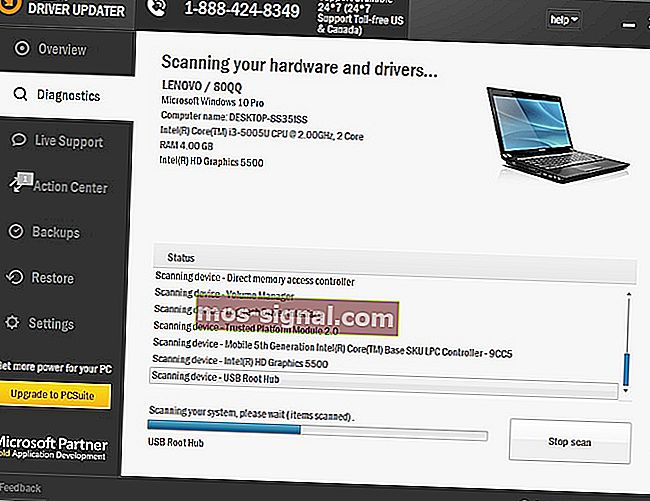
- 스캔이 완료되면 PC에서 발견 된 모든 문제 드라이버에 대한 보고서를받습니다. 목록을 검토하고 각 드라이버를 개별적으로 업데이트할지 한 번에 모두 업데이트할지 확인합니다. 한 번에 하나의 드라이버를 업데이트하려면 드라이버 이름 옆에있는 '드라이버 업데이트'링크를 클릭하십시오. 또는 하단의 '모두 업데이트'버튼을 클릭하면 모든 권장 업데이트가 자동으로 설치됩니다.
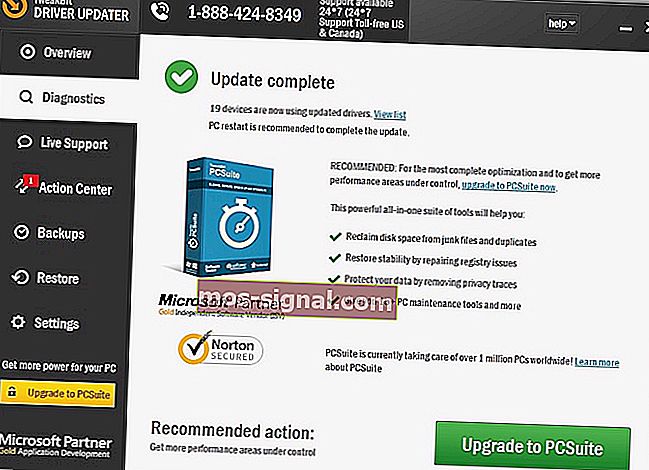
참고 : 일부 드라이버는 여러 단계로 설치해야하므로 모든 구성 요소가 설치 될 때까지 '업데이트'버튼을 여러 번 눌러야합니다.
면책 조항 :이 도구의 일부 기능은 무료가 아닙니다.
- 또한 읽기 : The Sims 4가 업데이트되지 않음 [FIX]
해결 방법 8 : DISM 도구 실행
DISM (배포 이미지 서비스 및 관리) 도구는 손상된 시스템 파일이있는 경우와 같이 손상 오류로 인해 Windows 업데이트 및 서비스 팩을 설치하지 못한 경우 Windows 손상 오류를 수정하는 데 도움이됩니다.
- 시작 클릭
- 검색 필드 상자에 CMD를 입력합니다.
- 검색 결과 목록에서 명령 프롬프트 를 클릭 합니다.

- 입력 복사 Dism / 온라인 / 정리 - 이미지 / ScanHealth는 구성 요소를 누락 스캔
- 유형 복사 Dism / 온라인 / 정리 - 이미지 / CheckHealth가 없거나 깨진 파일을 확인합니다
- 입력 복사 Dism / 온라인 / 정리 - 이미지 / RestoreHealth를 윈도우 10 바탕 화면의 원인을 검사하고 수정하는 부하 문제에 느린
- Enter를 누르 십시오
수리가 완료되면 컴퓨터를 재부팅하고 문제가 지속되는지 확인한 후 다음 해결 방법에 설명 된대로 SFC 스캔을 실행할 수 있습니다.
참고 : DISM 도구는 일반적으로 완료하는 데 15 분이 걸리지 만 때로는 더 오래 걸릴 수도 있습니다. 실행 중일 때는 취소하지 마십시오.
해결 방법 9 : 시스템 파일 검사기를 사용하여 손상된 파일 복구
이렇게하면 보호 된 모든 시스템 파일을 검사하거나 검색 한 다음 잘못된 버전을 올바른 Microsoft 버전으로 바꿉니다.
이를 수행하는 방법은 다음과 같습니다.
- 시작 클릭
- 검색 필드 상자로 이동하여 CMD를 입력하십시오.
- 명령 프롬프트를 마우스 오른쪽 단추로 클릭 하고 관리자 권한으로 실행을 선택 하십시오.

- 입력 SFC / scannow를

- Enter를 누르 십시오
- 컴퓨터를 다시 시작하고 업데이트를 다시 설치하십시오.
해결 방법 10 : Windows 스토어 캐시 지우기
- 시작을 마우스 오른쪽 버튼으로 클릭
- 실행 선택

- 유형 wsreset.exe 를 눌러 입력

- 컴퓨터를 재부팅하고 열 수 있는지 확인하십시오.
또한 읽기 : The Sims 4가 저장되지 않음 [FIX]
해결 방법 11 : 시스템 복원 수행
- 시작 클릭
- 검색 필드 상자로 이동하여 시스템 복원을 입력하십시오.
- 검색 결과 목록에서 복원 지점 만들기를 클릭 합니다.

- 관리자 계정 암호를 입력하거나 메시지가 표시되면 권한을 부여하십시오.
- 에서 시스템 복원 대화 상자에서 것은, 클릭 시스템 복원 후 다른 복원 지점 선택
- 다음을 클릭하십시오 .
- 문제가 발생하기 전에 생성 된 복원 지점을 클릭합니다.
- 다음을 클릭하십시오 .
- 마침 클릭
복원 지점으로 돌아가려면 다음을 수행하십시오.
- 시작을 마우스 오른쪽 버튼으로 클릭
- 제어판 선택

- 제어판 검색 상자에 복구를 입력합니다.
- 복구 선택

- 시스템 복원 열기를 클릭하십시오.

- 다음을 클릭하십시오 .
- 문제가있는 프로그램 / 앱, 드라이버 또는 업데이트와 관련된 복원 지점을 선택하십시오.
- 다음을 클릭하십시오 .
- 마침 클릭
이 13 가지 솔루션 중 Windows 10에서 충돌하는 Sims 2 게임을 수정하는 데 도움이 되었습니까? 아래 섹션에 의견을 남겨 주시기 바랍니다.
확인해야 할 관련 이야기 :
- The Sims 4에서 시뮬레이션 지연을 수정하는 방법
- The Sims 4 오류 코드 22 수정 방법
- The Sims 4 : 'VC ++ Runtime Redistributable'오류 수정 방법
 설치되면 프로그램이 PC에서 오래된 드라이버를 자동으로 검색하기 시작합니다. Driver Updater는 최신 버전의 클라우드 데이터베이스에 대해 설치된 드라이버 버전을 확인하고 적절한 업데이트를 권장합니다. 스캔이 완료 될 때까지 기다리기만하면됩니다.
설치되면 프로그램이 PC에서 오래된 드라이버를 자동으로 검색하기 시작합니다. Driver Updater는 최신 버전의 클라우드 데이터베이스에 대해 설치된 드라이버 버전을 확인하고 적절한 업데이트를 권장합니다. 스캔이 완료 될 때까지 기다리기만하면됩니다.